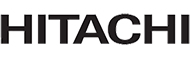2016�N10��13��
�@�u�`�̐S�vVer.06-00�ȍ~�������p�̂��q�l�ɁAWindows 10 Anniversary Update�K�p�ɂ��Ă̂��m�点���������܂��B
�@Windows 10���A�p���I�ɋ@�\���X�V�i�lj��E���P�Ȃǁj����Ă����悤�ɂȂ�܂����B�����2016�N8��3���̍X�V�iWindows 10 Anniversary Update�j�ɂ��A�V�@�\�̒lj���@�\�������s���܂��B�ڍׂɂ��Ă͎���URL���������������B
- Windows 10 Anniversary Update �̋@�\ | �V�@�\���m�F���� | Microsoft
https://www.microsoft.com/ja-jp/windows/features
�@���Ђł́AWindows 10 Anniversary Update�K�p�����ɂ����܂��āA����̖��_���u�`�̐S�v�Ŋm�F���܂����B���_�ƑΏ��@���L�ڂ������܂��B��q���Q�Ƃ��������B
�@��q�̖��_�ƑΏ��@�܂�����ŁA�X�V�v���O�����́A�u�`�̐S�v�ɂ����Ă��K�p���\�ƂȂ��Ă���܂��B�u�`�̐S�v�ɍX�V�v���O�������C���X�g�[�������ۂ́A�菇�������Q�Ƃ��������B
�@���e�����m�F�̏�A�e�����Ή�����낵�����肢�\���グ�܂��B�i�H��o����Anniversary Update�K�p�́u�`�̐S�v�@��ɂ��܂��ẮA�ݒ�ύX���s���Ă���܂��̂ŁA�{��Ƃ͕s�v�ł��B�j
�@�܂��AWindows 10 Anniversary Update��K�p�����ꍇ�AOS�̃o�[�W���������L�̂悤�ɕύX�ɂȂ�܂��B�K�p�O��OS�̃o�[�W���������m�F�̏�A�s���Ă��������B
OS�̊m�F���@�͉��L���Q�Ƃ��������B
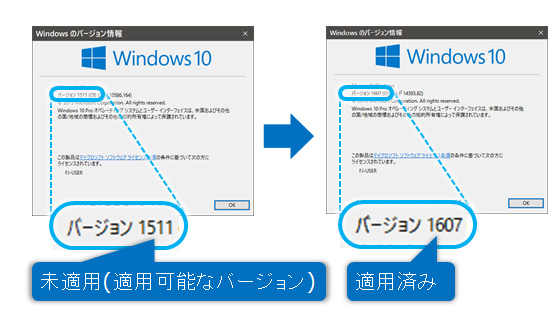
����OS�̃o�[�W������1607�̏ꍇ�́A�K�p�ς݂ł��̂ŁA�ēK�p�̕K�v�͂���܂���B
���ӎ���
�@�u�`�̐S�v�ł́A�H��o������Windows 10 Anniversary Update�̓���m�F���������܂����B���̂��߁A���w����A���q�l�̂����p���A�Ⴆ���q�l���w���̃\�t�g�E�F�A��h���C�o���C���X�g�[�������ꍇ�́A���̓����ۏ�����̂ł͂���܂���B
�@�܂��A�E�B���X��\�t�g�����g�p�̏ꍇ�́AWindows 10 Anniversary Update�Ή��̃o�[�W�����ɃA�b�v�f�[�g���s���Ă���AWindows 10 Anniversary Update�̓K�p�����肢�������܂��B�E�B���X��\�t�g��Windows 10 Anniversary Update�Ή��̃o�[�W�����ɂ��ẮA�e�E�B���X��\�t�g�̔̔����ɂ��₢���킹���������B
- *
- �u�`�̐S�v�f�X�N�g�b�v�V���[�g�J�b�g���C���X�g�[���\�ȁu�E�C���X�o�X�^�[�N���E�h�v�́A�C���X�g�[������Windows 10 Anniversary Update�ɑΉ����Ă���܂���B�u�E�C���X�o�X�^�[�N���E�h�v�����g�p�ɂȂ�ꍇ�́AWindows 10 Anniversary Update�̓K�p�O�ɃC���X�g�[�����������A�A�b�v�f�[�g���s���Ă���AWindows 10 Anniversary Update�̓K�p�����肢�������܂��B
Windows 10 Anniversary Update�A�b�v�f�[�g��̖��_�ƑΏ��@
- �uWindows 10�X�V�A�V�X�^���g�v���A�b�v�f�[�g���s����Windows Update�̐ݒ肪�ύX�ɂȂ�܂�
�`�̐S�͍H��o���̐ݒ�ŁAWindows Update�͎����X�V�ł͂Ȃ��蓮�X�V�Őݒ肵�Ă���܂����A�uWindows 10�X�V�A�V�X�^���g�v���g�p����Windows 10 Anniversary Update�K�p�����ꍇ�A�u�����I�Ƀ_�E�����[�h���ăC���X�g�[����ʒm�v�Ƃ����ݒ�ɕύX����܂��B
�{�ύX�ɔ����āA���L�̉�ʂ��\�������l�ɂȂ�A�u�`�̐S�v�̑���̎x��ɂȂ�܂��B
�uWindows 10�X�V�A�V�X�^���g�v���g�p���Ȃ���Ζ{���ۂ͔������܂���B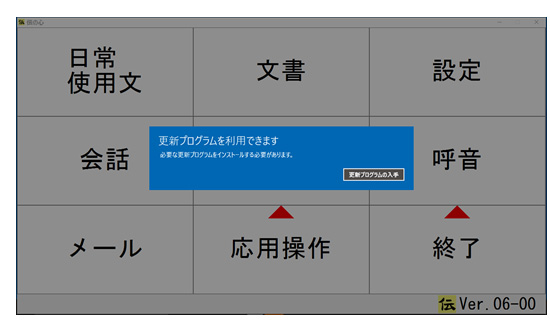
�܂��A���������ꍇ�͉��L�̎菇�Ō��̐ݒ�ɖ߂�܂��̂ŁA�K�����s���Ă��������B- �f�X�N�g�b�v��ʂ̉��^�X�N�o�[�̃G�N�X�v���[���[�A�C�R��
 ���N���b�N���܂��B
���N���b�N���܂��B

- �\�����ꂽ��ʂ̍��y�C���́uPC�v���N���b�N���܂��B
- �X��[���[�J���f�B�X�N�iC�F�j]→[DENTOOL]→[winupdate]�̏��Ƀ_�u���N���b�N���Ă����܂��B
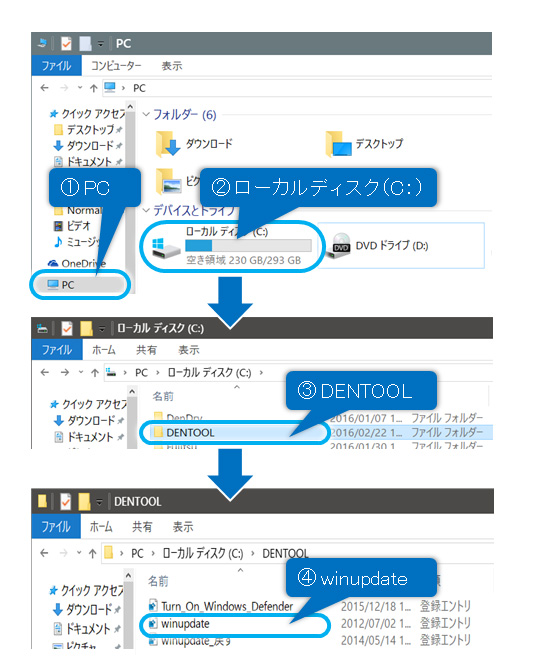
- [winupdate]���_�u���N���b�N����ƁA���L�m�F��ʂ��\�������̂ŁA[�͂�]�{�^�����N���b�N���Ă��������B
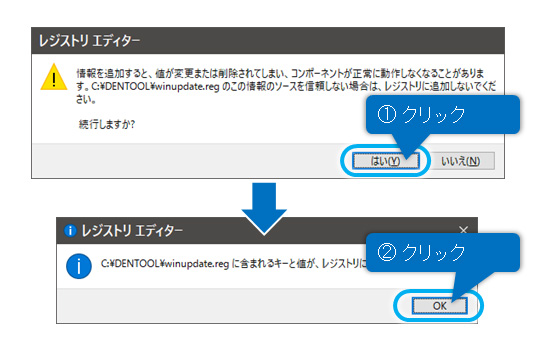
- �u���W�X�g���ɐ���ɒlj�����܂����v�̃��b�Z�[�W���\������܂��̂ŁA[OK]�{�^�����N���b�N���Ă��������B
- �f�X�N�g�b�v��ʂ̉��^�X�N�o�[�̃G�N�X�v���[���[�A�C�R��
- �T�E���h�h���C�o�����Z�b�g����܂�
�X�L��������ǂݏグ���ʂ��������Ȃ�܂��B���L�̃g���u���V���[�g�Ƀh���C�o�̐ݒ肪�L�ڂ���Ă��܂��̂ŁA�ݒ���s���Ă��������B
- �X�s�[�J�[����̉����łȂ��^�������Ȃ���
�`�̐S�^���ɂ��NjL�����i�`�̐S�`���FPC-DEN3N-001SP/S�j
- * �C�R���C�U�̐ݒ�u���`�̐S�v���Ȃ��ꍇ�́u<�Ȃ�>�v��I������[�E�E�E]�{�^�����N���b�N���A�uGraphicEQ�v��ʂ̐ݒ�i�X���C�h�o�[��S�Ĉ�ԏ�ɐݒ�j���s������A�u<�Ȃ�>�v���u���`�̐S�v�ɕύX���A[�ۑ�]�{�^�����N���b�N���Ă��������B
- �X�s�[�J�[����̉����łȂ��^�������Ȃ���
- �u���E�U�̏����ݒ肪���Z�b�g����܂��B
- Windows 10 Anniversary Update�K�p��A����̋N�����ɉ��L�̂悤�ȉ�ʂ��\������܂��B
���݂̐ݒ��I��(�}�E�X�N���b�N)���āA[����]�{�^�����N���b�N���Ă��������B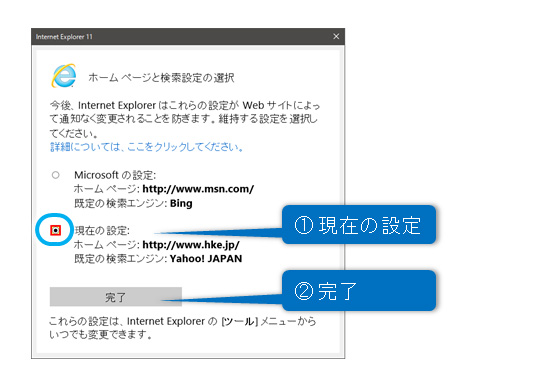
- �܂��A�z�[���y�[�W�̐ݒ��PC���[�J�[�̃T�C�g���lj�����܂��B���̂܂g�p���Ă��\���܂��A�폜����ꍇ�́A��ʉE���
 ���N���b�N���ĕ\�����ꂽ���j���[���A[�C���^�[�l�b�g�I�v�V����]��I�����܂��B
���N���b�N���ĕ\�����ꂽ���j���[���A[�C���^�[�l�b�g�I�v�V����]��I�����܂��B
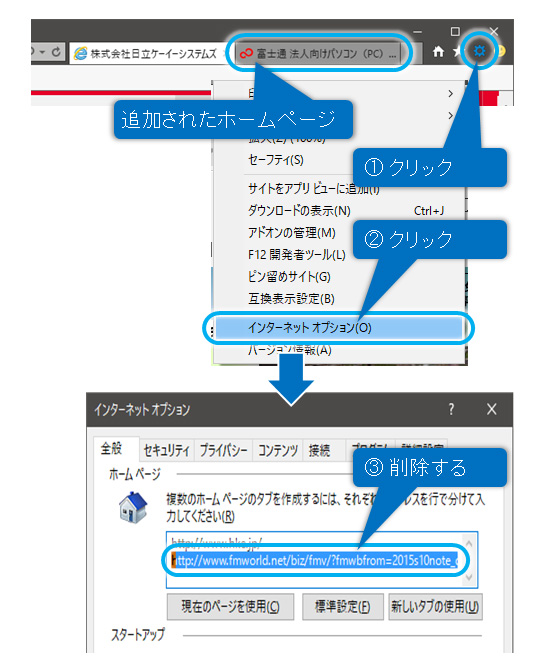
- �C���^�[�l�b�g�I�v�V������ʂ��\������܂��̂ŁA[�S��]�^�u��I�����āu�z�[���y�[�W�v�̃A�h���X���̊Y���̍s���폜���܂��B
- �C���^�[�l�b�g�I�v�V������ʂ�[OK]�{�^���̃N���b�N�ŕ��Ă��������B
- Windows 10 Anniversary Update�K�p��A����̋N�����ɉ��L�̂悤�ȉ�ʂ��\������܂��B
- �^�C�g���o�[��A�C�R���̕������������Ȃ�܂��B
�u�`�̐S�v�̕�����j���[�̕����̑傫���ɕύX�͂���܂���B
���̂܂g�p���Ă����͂���܂��A�ȑO�̕\���ɖ߂��ꍇ�́A���L�菇�Ŗ߂�܂��B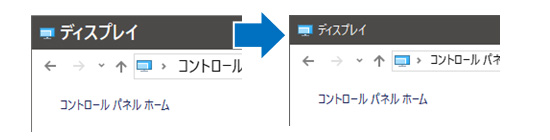
- Windows�̃X�^�[�g���j���[���E�N���b�N���āA�m�R���g���[���p�l���n→�u�f�B�X�v���C�v�������}�E�X�ŃN���b�N���Ă����܂��B
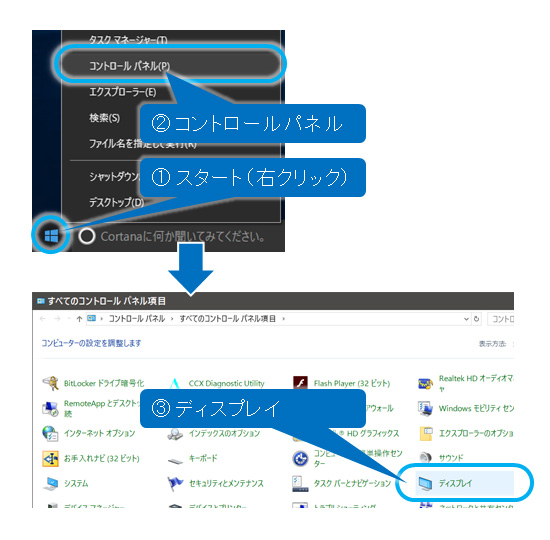
- �u�e�L�X�g�T�C�Y�݂̂�ύX����v�̍���[�^�C�g���o�[]���v���_�E�����X�g���I�����A�E���̃v���_�E�����X�g���[12]��I�����A�����Ƀ`�F�b�N�����܂��B
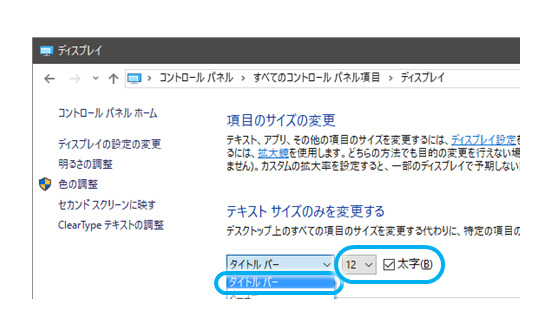
- ���l�ɂ���
[���j���[]→[12]�A[�p���b�g�^�C�g��]→[12]�A[�A�C�R��]→[12]�ƑI�����Ă����܂��B
- �I�����I�������A[�K�p]�{�^�����N���b�N�����������B
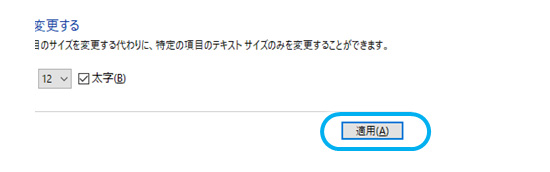
- �D �f�B�X�v���C��ʂ͉�ʉE��
 �{�^���̃N���b�N�ŕ��Ă��������B
�{�^���̃N���b�N�ŕ��Ă��������B
- Windows�̃X�^�[�g���j���[���E�N���b�N���āA�m�R���g���[���p�l���n→�u�f�B�X�v���C�v�������}�E�X�ŃN���b�N���Ă����܂��B
- �Ȃ�ł��X�C�b�`�t�r�a���[�e�B���e�B���^�X�N�o�[�̒ʒm�̈�Ŕ�\���ɂȂ�ꍇ������܂��B
���}�̂悤�Ƀf�X�N�g�b�v��ʉE���ɁA�Ȃ�ł��X�C�b�`�t�r�a���[�e�B���e�B�̃A�C�R�����\������Ă���ꍇ�͖�肠��܂���B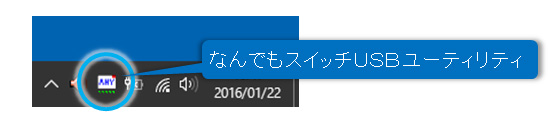
- Windows�̃X�^�[�g���j���[���N���b�N���āA�m�ݒ�n
 →�u�V�X�e���v→�u�l�p�ݒ�v→�u�^�X�N�o�[�v�������}�E�X�ŃN���b�N���Ă����܂��B
→�u�V�X�e���v→�u�l�p�ݒ�v→�u�^�X�N�o�[�v�������}�E�X�ŃN���b�N���Ă����܂��B
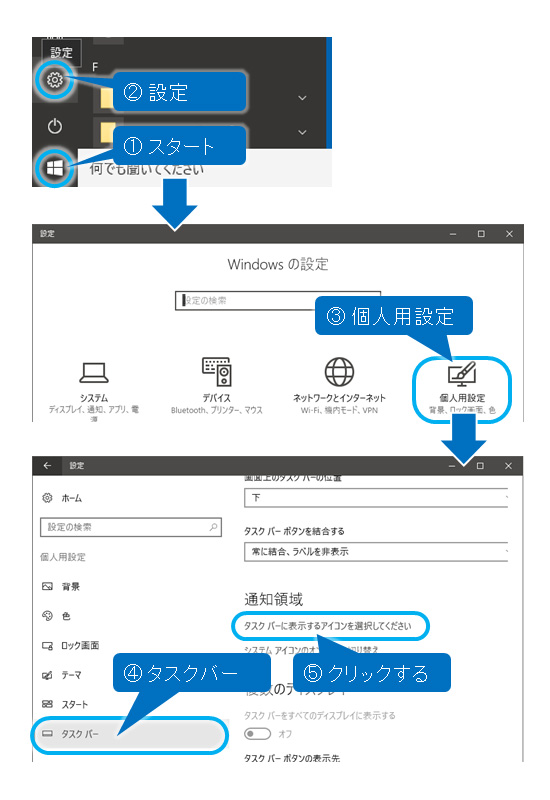
- �u�^�X�N�o�[�v���N���b�N���邱�Ƃŕ\�����ꂽ�E���̐ݒ肩��A�u�^�X�N�o�[�ɕ\������A�C�R����I�����Ă��������v���N���b�N���܂��B
- ���L��ʂɐ�ւ��̂ŁA�u�e�N�m�c�[���X�C�b�`���[�e�B���e�B�v�̉E���̃X�C�b�`���E���ɃX���C�h���āu�I���v�\���ɂ��Ă��������B
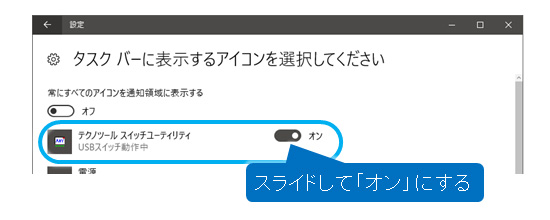
- �ݒ��ʂ͉�ʉE��
 �{�^���̃N���b�N�ŕ��Ă��������B
�{�^���̃N���b�N�ŕ��Ă��������B
- Windows�̃X�^�[�g���j���[���N���b�N���āA�m�ݒ�n
- �^�u���b�g���[�h→�f�X�N�g�b�v���[�h�̕ύX���@���ς��܂��B
���L�̂悤�ȃ��b�Z�[�W���\������ē`�̐S���N�����Ȃ��ꍇ�̑Ώ��@�Ƃ��āA���i�ɓY�t�̎戵�������ɋL�ڂ��Ă�����e���ύX�ɂȂ�܂��B
�^�u���b�g���[�h�̐ݒ��ʂ����L�̂悤�ɕύX�ɂȂ����̂����R�ł��B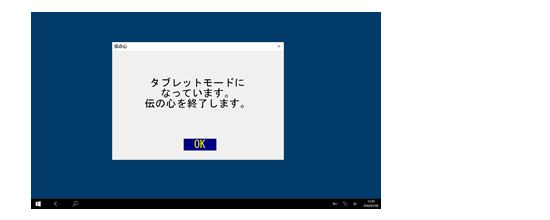
�戵�������ł̓^�u���b�g���[�h���u�I�t�v�ɃX���C�h����悤�ɂ��ē����Ă���܂������AAnniversary Update��K�p��́A���L�ɂĂ��Ή��肢�܂��B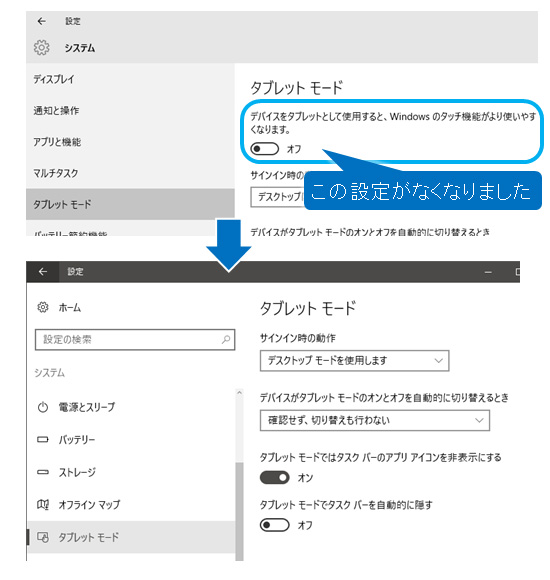
- �u�^�u���b�g���[�h�ɂȂ��Ă��܂��B�`�̐S���I�����܂��B�v�̃��b�Z�[�W�́A[OK]�{�^�����}�E�X�ŃN���b�N���ĕ��܂��B
- Windows�̃X�^�[�g���j���[���N���b�N���āA�m�ݒ�n
 →�u�V�X�e���v→�u�^�u���b�g���[�h�v�������}�E�X�ŃN���b�N���Ă����܂��B
→�u�V�X�e���v→�u�^�u���b�g���[�h�v�������}�E�X�ŃN���b�N���Ă����܂��B
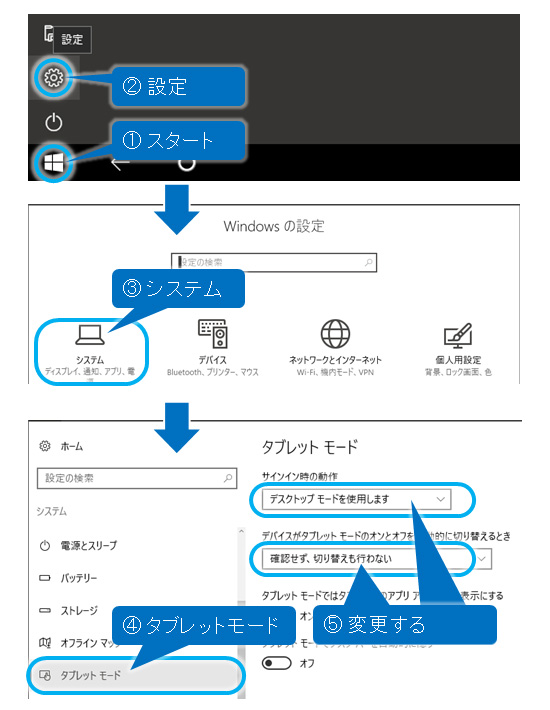
- �u�^�u���b�g���[�h�v���N���b�N���邱�Ƃŕ\�����ꂽ�E���̐ݒ肩��A�u�T�C���C�����̓���v�̍��ڂ�[�f�X�N�g�b�v���[�h���g�p���܂�]�ɕύX���܂��B
- ���l�Ɂu�f�o�C�X���^�u���b�g���[�h�̃I���ƃI�t�������I�ɐ�ւ���Ƃ��v�̍��ڂ�[�m�F�����A��ւ����s��Ȃ�] �ɕύX���܂��B
- �ēxWindows�̃X�^�[�g���j���[���N���b�N���āA[�d��]
 →[�ċN��]��I�����܂��B
→[�ċN��]��I�����܂��B
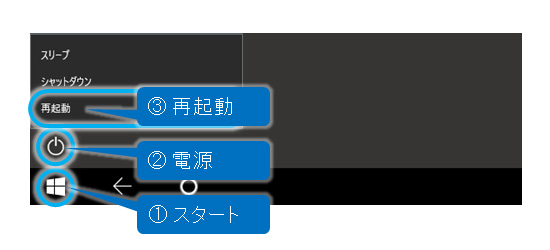
- �ċN����A�u�`�̐S�v���N�����܂��B
- �uWinDVD�v���N���ł��܂���B
�`�̐S�̋@�\�ł͂������܂��A�uWinDVD�v�����g�p�ɂȂ��Ă���ꍇ�AWindows 10 Anniversary Update��K�p����ƁA�uWinDVD�v���N���ł��܂���B
�{���Ɋւ��܂��ẮA�V�X�e�����u���[�J�[�T�C�g�ɂđΏ��@���f�ڂ���Ă���܂��̂ŁA���Q�Ƃ��������B
- Windows 10 Anniversary Update�̒ɂ��� ���ӎ��� - FMV�T�|�[�g�F�x�m��
https://azby.fmworld.net/support/win/10/update1607/attention/at0001.html
�uWinDVD�v�̃A�b�v�f�[�g�p�b�`�͉��L�T�C�g�ɂ������܂��̂ŁA���킹�Ă��ē��������܂��B
- Corel WinDVD 10.8 UpdatePatch -FMWORLD�i�@�l�j �x�m�ʁF
http://azby.fmworld.net/app/customer/driversearch/pc/drvdownload?driverNumber=E1022830&mode=1
- Windows 10 Anniversary Update�̒ɂ��� ���ӎ��� - FMV�T�|�[�g�F�x�m��